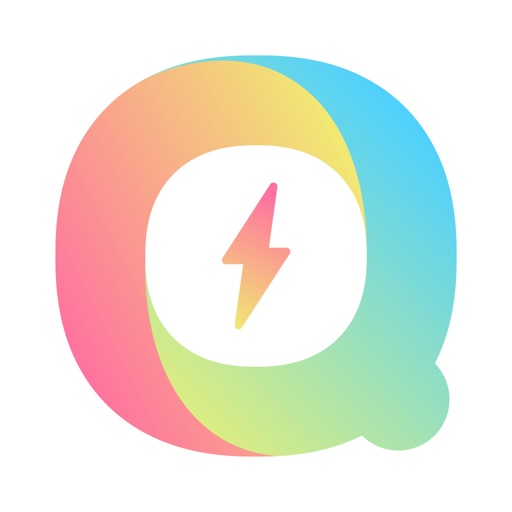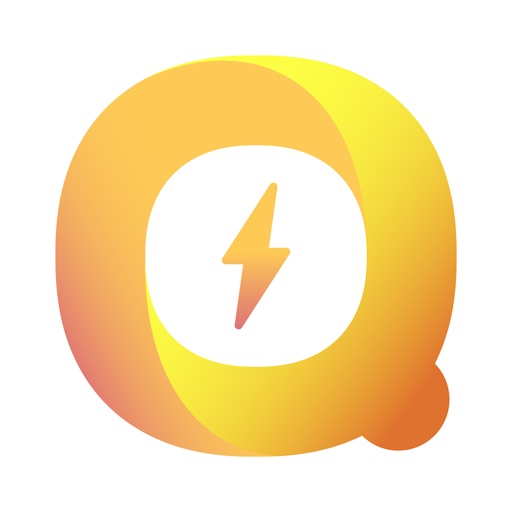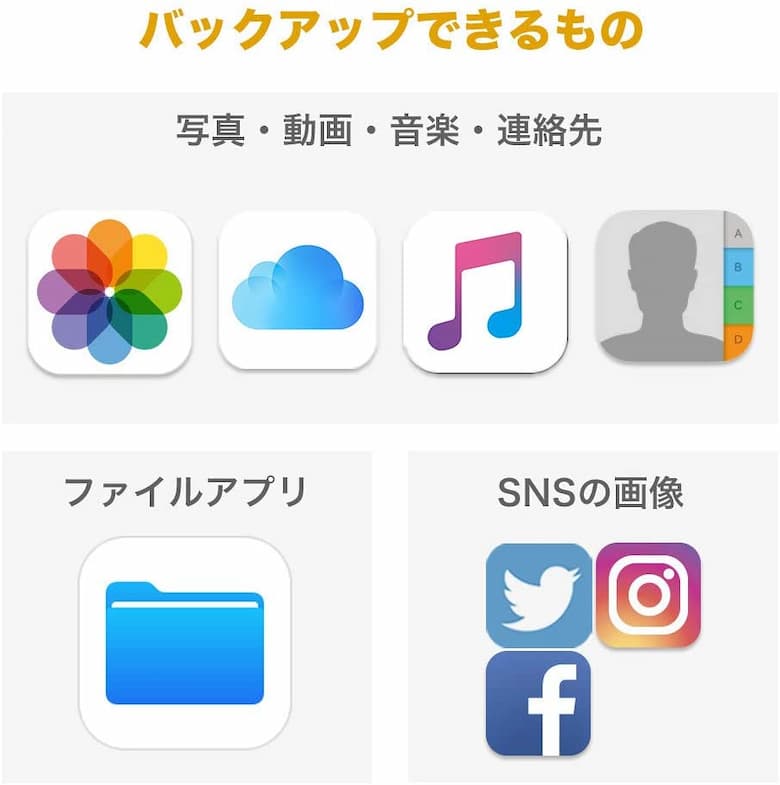Qubiiってどうやって使うんだ…?
こんな疑問に答えます。
いまや日常生活に欠かせなくなったiPhone。
そんなiPhoneが、
落とした…
急に使えなくなった…
となったら一大事ですよね。
だから、
と、
分かっていてもバックアップは面倒。
でも、「Qubii」ならパソコン不要で、充電器に接続すればいつでも手軽にバックアップ。
そんな「Qubii」の使い方を中心に解説。
バックアップ「できるもの」、「できないもの」もまとめました。
合わせて読みたい
関連記事Qubii 全種類の違いを比較
-

-
Qubii 全種類の違いを比較!おすすめのモデルはどれ?
続きを見る
Qubii と Qubii Pro、Qubii Duo の使い方【手順を解説】
実際の「Qubii」の使い方について見ていきたいと思う。
「Qubii」の使い方は大きく分けて2つ。
☑ 「Qubii」の使い方
- iPhone/iPadのバックアップメイン
- パソコン/iPad Proのカードリーダーサブ
Qubii の使い方1:iPhone/iPadのバックアップ
まず、「Qubii」と「Qubii Pro」、「Qubii Duo」で端子が異なるので、それぞれに合った充電器とケーブルを準備しよう。
基本的には以下のような手順でiPhone/iPadをバックアップすることができる。
使い方の手順は「Qubii」と「Qubii Pro」、「Qubii Duo」で共通だ。
- iPhone/iPadに専用アプリ『Qubii』をインストール
- microSDカード(別売り)を「Qubii」に挿入
- 充電器と「Qubii」を接続
- 「Qubii」とiPhoneをケーブルで接続
メモ
「Qubii」を使って解説します。
「Qubii」にmicroSDカード(別売り)をカチッと音がするまで差し込む。

充電器にQubii本体を差し込みます
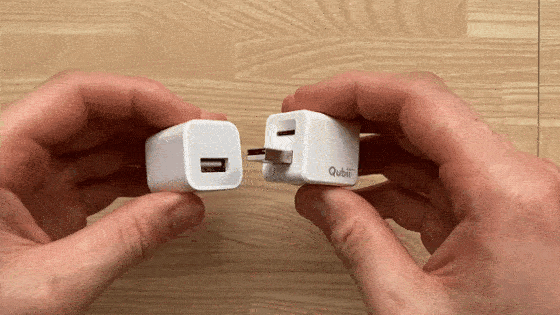
ケーブルに接続すれば、iPhone/iPadのバックアップが開始される。

Qubii の使い方2:パソコン/iPad Proのカードリーダー
「Qubii」使い方の2つ目を紹介。
「Qubii」パソコンのUSBポートへ接続することで、「Qubii」に保存したデータを読み込むカードリーダーとして使うことも可能だ。
この際、「Qubii Pro」「Qubii Duo」なら、USB3.1 Gen1規格のポート同士なら、データ転送も高速になるメリットも。
iPad Proのカードリーダーとしても使える
「Qubii Duo」の「USB-C版」ならiPad ProやMacbookに接続すれば、カードリーダーとしても使用も。
端子がUSB-Cなので、変換することなく直差しが可能だ。
Qubii でバックアップできるもの

「Qubii」の使い方は分かったけど、どんなものがバックアップできるの?
ここからは、「Qubii」が実際にバックアップできるもの、できないものを解説。
「Qubii」がバックアップできるものをまとめると以下の通り。
☑ 「Qubii」がバックアップできるもの
- iPhone/iPad標準アプリの写真・動画
- iPhone/iPad標準アプリの連絡先
- Instagramで投稿した写真・動画
- Facebookで投稿した写真・動画
- Twitterで投稿した写真・動画
- Flickrで投稿した写真・動画
- iTunes Storeで購入した音楽データ
「Qubii」は写真や動画など、「瞬間を切り取る」データのバックアップをメインとしている。
「瞬間を切り取る」データは一度消えてしまうと、取り戻すことができない。
「Qubii」で大切な思い出を守ろう。
Qubii は複数のiPhone、iPadでもバックアップできる
ちなみに、1つの「Qubii」に対して、複数のiPhone/iPadのバックアップも一括で管理することができる。
iPhone/iPadの各端末の名称で保存されるので、家族のiPhone/iPadを管理する際にも便利だ。
Qubii でバックアップできないもの
「Qubii」がバックアップできないものをまとめると以下の通りです。
☑「Qubii」がバックアップできないもの
- iPhone/iPad内のアプリ
- iPhone/iPad内のテキストメッセージ、メモ
- iPhone/iPad内の発着信の履歴、連絡先のよく使う項目
- iPhone/iPad内のサウンド設定、ウィジェット設定
- DRM保護された音楽データ
「Qubii」は写真や動画など、思い出にまつわるデータのバックアップがメイン。
パソコンに接続したときのような、各iPhone/iPadの設定をフルバックアップできるわけではない。
事細かにバックアップをしたい場合は、パソコン接続でのバックアップをおすすめする。
QubiiはLINEのバックアップもできない
少し話は変わるが、「Qubii」はLINEの中身をバックアップをすることができない。
LINEにアップロードした画像や動画、トーク履歴などは別途バックアップをとっておく必要がある点は注意。
【まとめ】Qubii の使い方は接続するだけでバックアップできる便利なガジェット
本記事では、『QubiiとQubii Pro,Qubii Duoの使い方、バックアップできる,できないもの紹介』した。
それぞれの項目をまとめると、以下の通り。
☑ 「Qubii」の使い方
- iPhone/iPadのバックアップメイン
- パソコン/iPad Proのカードリーダーサブ
☑ 「Qubii」がバックアップできるもの
- iPhone/iPad標準アプリの写真・動画
- iPhone/iPad標準アプリの連絡先
- Instagramで投稿した写真・動画
- Facebookで投稿した写真・動画
- Twitterで投稿した写真・動画
- Flickrで投稿した写真・動画
- iTunes Storeで購入した音楽データ
☹ 「Qubii」がバックアップできないもの
- iPhone/iPad内のアプリ
- iPhone/iPad内のテキストメッセージ、メモ
- iPhone/iPad内の発着信の履歴、連絡先のよく使う項目
- iPhone/iPad内のサウンド設定、ウィジェット設定
- DRM保護された音楽データ
Qubiiがバックアップできるものは消失すると取り戻せない
バックアップできるものは基本、「思い出にまつわるもの」。画像や動画データがメインだ。
画像や動画データは消失してしまうと、ダウンロードしたアプリと違い、取り戻すことはできない。
万が一に備えて、バックアップを手軽に仕組み化してはどうだろうか。
合わせて読みたい
続きを見る 続きを見る 続きを見る 続きを見る 続きを見る

Qubii 全種類の違いを比較!おすすめのモデルはどれ?

Qubii Duo と Qubii Pro の違いを比較。どっちがおすすめ?

Qubii と Qubii Pro の違いを比較。共通の特徴も解説する。

Qubii Duo の口コミ。Type-C と Type-A の違いは?

Qubii Pro Duo に対応するおすすめのSDカード5選|選び方とおすすめ容量も紹介